Come sbarazzarsi dello strumento di ritaglio di OneNote 2013
Microsoft Office Onenote 2013 / / March 18, 2020
OneNote 2013 ha un nuovo strumento di ritaglio che si apre ogni volta che si apre il programma. Se non sei un fan, ecco come disabilitarlo.
OneNote 2013 ha una nuova utility di ritaglio per catturare schermate, note e altri bit dal Web e da altre app per ufficio. Questo strumento può far risparmiare molto tempo, ma se non lo usi, può essere fastidioso. Se fai parte di quest'ultimo, probabilmente ti piacerebbe sapere come disabilitarlo. Buone notizie, ci sono due opzioni per togliere lo strumento di ritaglio.
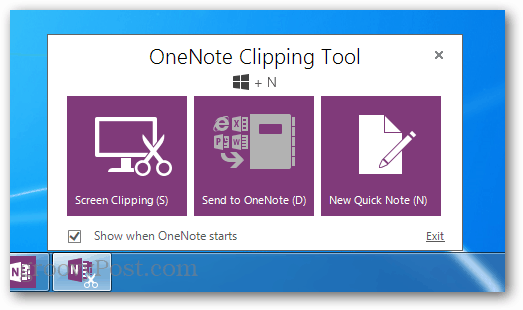
Rendi meno fastidioso
Il modo più semplice e ovvio per "eliminare" lo strumento di ritaglio è semplicemente deselezionare "Mostra all'avvio di OneNote" nella finestra degli strumenti. Se gli strumenti attualmente non sono visibili, puoi aprirlo dall'opzione Visualizza> Barra multifunzione del riquadro di ritaglio in OneNote o premere il tasto Windows + N sulla tastiera.
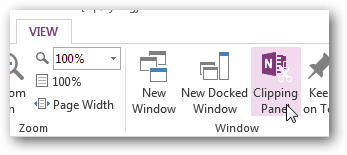
La casella di controllo si trova nella parte inferiore sinistra dello strumento di ritaglio. Deselezionandolo non impedirà l'esecuzione, ma impedirà che venga visualizzato quando OneNote viene lanciato per la prima volta.
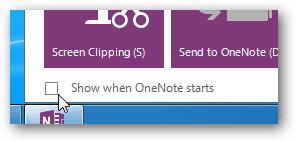
Disabilita completamente lo strumento di ritaglio
Per assicurarti che lo strumento di ritaglio non sia nemmeno in esecuzione, dovrai accedere alla cartella principale di installazione di Microsoft Office. Questo varierà con quale versione hai, ma per me era:
- C: \ Programmi \ Microsoft Office 15
oot \ office15
All'interno della cartella principale è presente un processo chiamato onenotem.exe. Puoi eliminare questo file o semplicemente rinominarlo. La mia raccomandazione è di rinominarlo, perché farlo lo disabiliterà, ma se lo si desidera in un secondo momento è facile abilitarlo di nuovo.
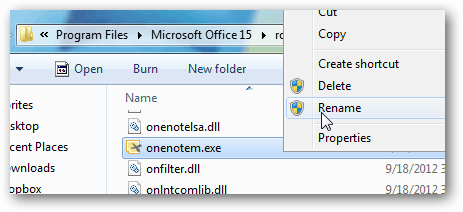
Ogni volta che rinominare un file con questo scopo, mi piace semplicemente cambiare l'estensione in .bak aggiungendolo sull'ultima parte del nome file. In questo modo lo strumento di ritaglio di OneNote verrà disabilitato, ma se si desidera reagire, è sufficiente eliminare .bak dal nome del file e tornerà alla normalità.
Nota: per visualizzare e rinominare le estensioni dei file, è necessario renderli visibili.
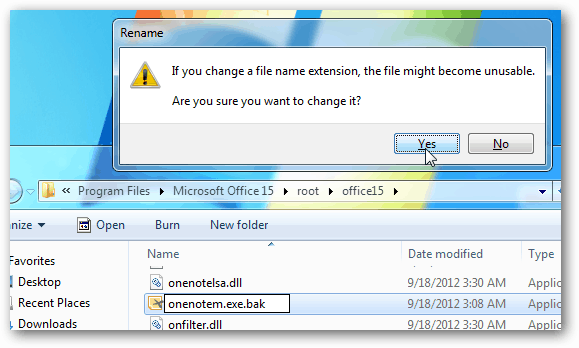
Qualunque modo tu scelga, lo strumento di ritaglio di OneNote ora dovrebbe essere meno fastidioso.
